Windows 10 未偵測到 NVIDIA 顯示卡:9 個快速修復
5分鐘讀
發表於
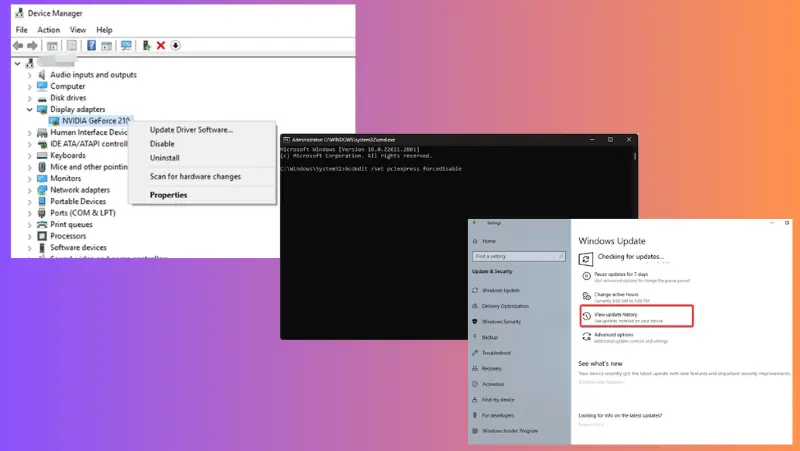
您的 Windows 10 PC 上是否未偵測到 NVIDIA 顯示卡?由於其令人印象深刻的圖形處理性能,它們在 Windows PC 上廣受青睞。不過,不少用戶也遇過這樣的狀況。
根據我的經驗,它通常歸結為軟體問題,但也可能與硬體問題有關。在這篇文章中,我將向您展示如何解決這個問題。
Windows 10 中未偵測到 NVIDIA 顯示卡 – 修復
1. 重啟你的電腦
您可以透過重新啟動電腦來清除臨時故障。我建議在嘗試任何其他修復之前嘗試此解決方案。
2.在裝置管理員中檢查顯示卡是否啟用
1。 按 Windows + X 打開 開始 菜單。
2。 選擇 “設備管理器” 從菜單。
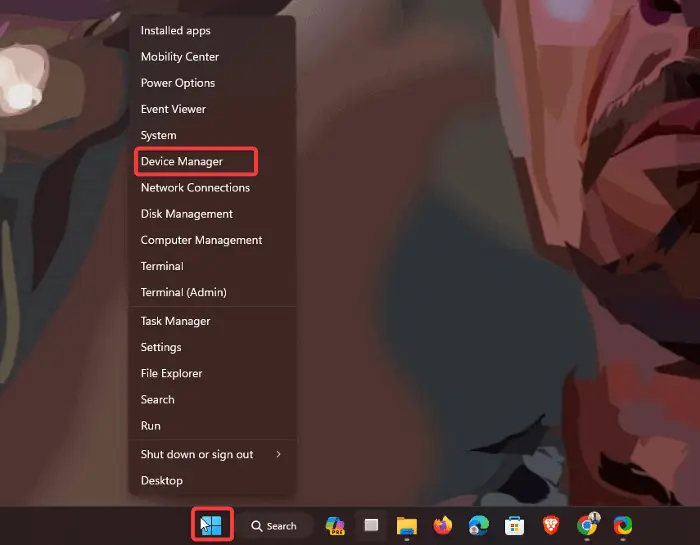
3. 在「裝置管理員」視窗中,導覽至 顯示適配器 並雙擊它。
4. 從下拉式選單中,您應該會看到電腦上的 Nvidia 圖形裝置。
5.右鍵單擊 Nvidia GPU 並選擇 啟用設備.
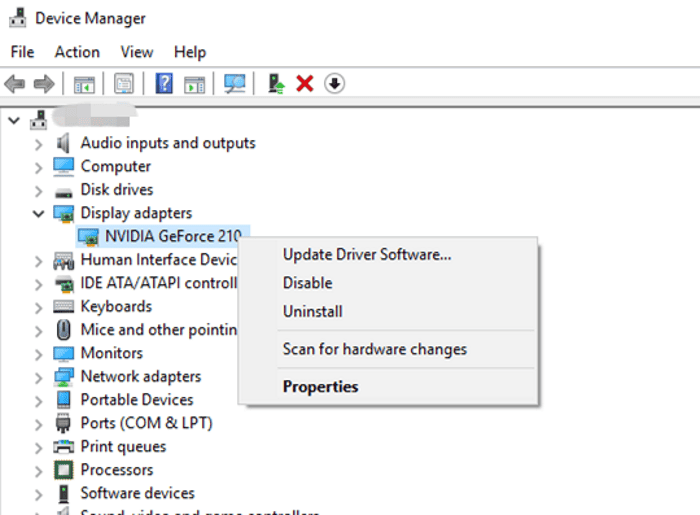
6. 現在重新啟動電腦。
如果裝置管理員沒有顯示Nvidia GPU,則表示系統沒有偵測到它。在這種情況下,請考慮探索本文中提供的其他解決方案。
3.更新BIOS
若要更新電腦的 BIOS,請先確定主機板的製造商和型號。接下來,請造訪製造商的網站下載適合您的主機板型號的特定 BIOS 更新。您可以在製造商手冊中找到 BIOS 更新說明。
以下是在 Windows PC 上檢查主機板詳細資訊的方法:
1。 按 Windows + S 打開 窗口搜索.
2。 類型 微信信息 在搜尋框中並打開 系統信息 結果。
3。 在 系統信息 窗口,導航到 底板製造商 和 底板產品 並記下它們的值。
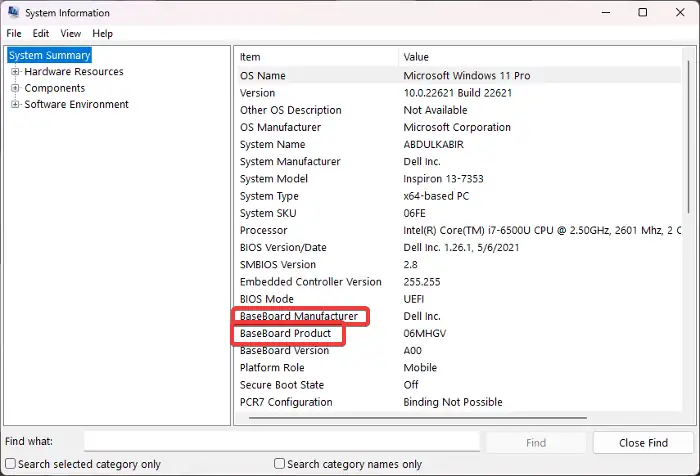
4. 在 BIOS 中啟用獨立 GPU (NVIDIA)
1. 重新啟動電腦並按 F2 or 該 當製造商標誌出現時。用於進入 BIOS 的按鍵取決於您的 PC 型號。
2. 在 BIOS 環境中,導覽至 芯片組,然後選擇 dGPU配置.
3。 設置 dGPU 選項 啟用.
4。 現在 保存並退出.
備註:存取 BIOS 以配置首選項的過程因 PC 製造商而異。因此,請參閱 PC 製造商的網站或查閱 PC 手冊以取得指引。
5. 更新驅動程式
您可以手動或使用驅動程式更新軟體(例如 DriverFix)來實現此目的。
要手動更新它:
1。 按 Windows + X 打開 開始 目錄
2。 選擇 “設備管理器”.
3。 雙擊 顯示適配器 擴展圖形驅動程式的選項。
4. 右鍵單擊正在使用的圖形適配器並選擇 卸載設備.
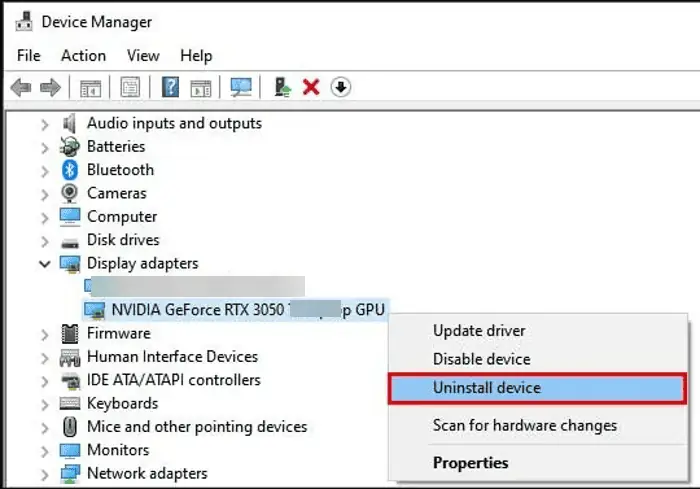
5. 勾選“嘗試刪除此設備的驅動程序”,然後單擊 卸載 選項。
6. 過程完成後,重新啟動電腦並打開 “設備管理器” 一次。
7。 打開 顯示適配器 部分並記下您的顯示驅動程式的名稱
8. 造訪顯示驅動程式的網站並下載更新版本。
9. 現在,返回裝置管理員並右鍵單擊您的顯示驅動程式。
10. 在出現的下拉式選單中,點選 更新驅動程序 選項。
11。 選擇 瀏覽我的計算機以獲取驅動程序 並按照螢幕上的其他提示選擇您先前下載的驅動程式包。
6. 使用命令提示字元啟用顯示卡
1。 按 Windows + R 開啟“執行”對話框
2。 類型 CMD 放入框中,然後按 按Ctrl + 轉移 + Enter 以管理員身分開啟命令提示字元。
3. 在命令提示字元下,鍵入以下命令並按 Enter:
bcdedit /設定 pciexpress 強制停用
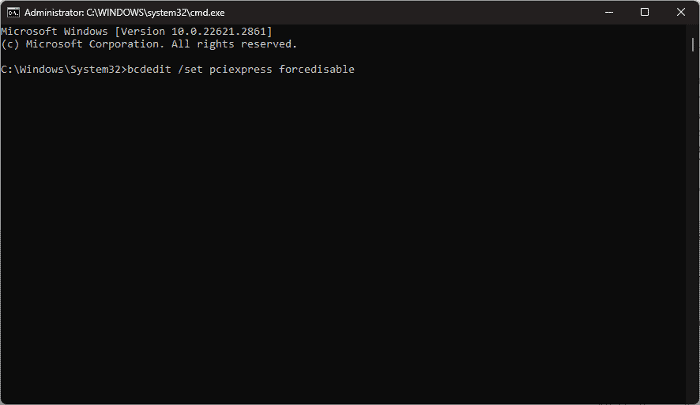
之後,您可以重新啟動電腦並查看Windows 10是否可以偵測到您的Nvidia顯示卡。
7.卸載/回滾最近的Windows更新
A 最近的 Windows 更新 可能會幹擾 Nvidia GPU。卸載方法如下:
1。 按 Windows + I 打開 Windows設置.
2。 點擊 更新與安全,然後選擇 查看更新歷史記錄.
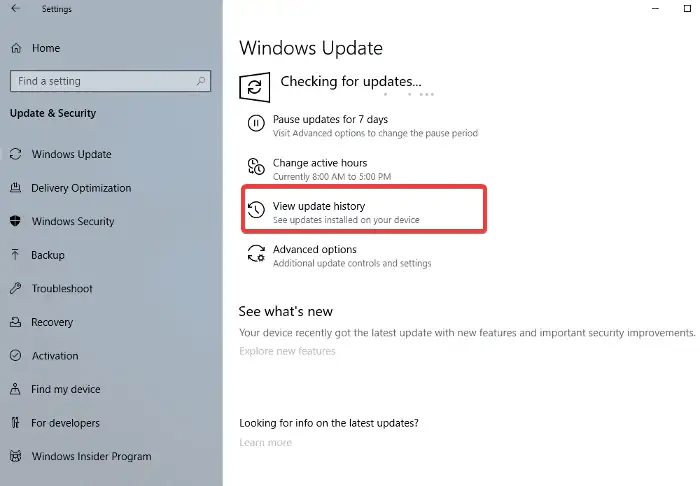
3。 點擊 卸載更新 在結果頁面上。
4. 現在選擇已安裝的最新更新並點擊 卸載 刪除它。
8.修復損壞的系統文件
1。 按 Windows + R 開啟“執行”對話框
2。 類型 CMD 放入框中,然後按 按Ctrl + 轉移 + Enter 以管理員身分開啟命令提示字元。
3. 在命令提示字元下,鍵入 SFC / SCANNOW.
4. 掃描完成後,輸入 dism / online / cleanup-image / scanhealth 至 檢查 Windows 映像運作狀況。
5. 完成後,輸入 dism / online / cleanup-image / restorehealth 至 修復 Windows 映像健康狀況.
9. 拔插 NVIDIA 顯示卡
最後,您可以拔下 Nvidia 顯示卡並重新插入。這可以幫助重置 Nvidia 顯示卡並確保其正確連接。
相關閱讀:
包起來
所以,現在您知道如何修復 Windows 10 中未偵測到的 Nvidia 顯示卡。首先,您應該驗證您的 PC 上是否已啟用該顯示卡並確保其驅動程式的完整性。此外,如果問題仍然存在,請考慮顯示卡可能故障。








